Chromebook을 별도의 화면이나 TV에 연결하는 방법

Chrome OS는 사용자가 Chromebook을 별도의 화면이나 TV에 연결할 수 있는 다양한 방법을 지원합니다.
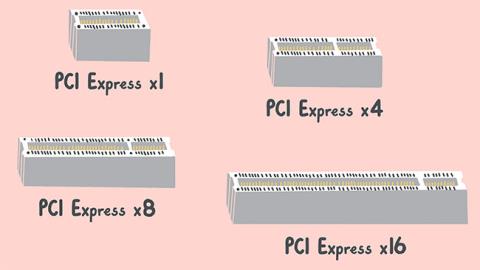
일반적으로 PCI-E로 알려진 PCI-Express와 PCI-X는 모두 이전 PCI 표준을 개선하기 위해 설계된 기술 표준입니다. 비슷한 이름에도 불구하고 두 표준은 서로 호환되지 않으며 주변 장치와 컴퓨터 시스템 간의 통신을 매우 다른 방식으로 처리합니다.
PCI의 역사
주변 장치 구성 요소 상호 연결(Peripheral Component Interconnect, PCI)은 원래 주변 장치가 PC의 나머지 부분과 통신하는 방식을 처리하기 위한 표준으로 Intel에서 1990년대 초에 개발했습니다. 향후 몇 년 동안 나머지 컴퓨터 업계 대부분이 이 기술을 채택하여 PCI를 업계 표준으로 만들었습니다.
1990년대 후반에 PCI Special Interest Group은 PCI의 약간 더 발전된 버전인 PCI-eXtended를 개발했습니다. 몇 년 후, 팀은 완전히 다른 방식으로 주변 장치 통신 문제를 해결한 PCI-Express를 개발했습니다.

PCI-Express와 PCI-X는 기존 PCI 표준을 기반으로 설계된 두 가지 기술 표준입니다.
버스 종류
원래 PCI 표준과 마찬가지로 PCI-X는 연결된 모든 주변 장치가 동일한 버스를 병렬로 사용하는 공유 버스 기술입니다. 이는 주변 장치가 컴퓨터와 통신해야 할 때 버스를 기다려야 하는 경우가 많으며 버스를 요청하는 장치가 많아질수록 주변 장치의 전반적인 성능이 저하된다는 의미입니다.
이와 대조적으로 PCI-E는 지점 간 기술을 사용하여 각 주변 장치에 전용 버스를 제공합니다. 각 PCI-E 버스는 기술적으로 PCI-X의 공유 버스보다 작습니다. 각 장치는 다른 장치가 버스를 사용할 때까지 기다릴 필요가 없기 때문에 결과적으로 사용자는 훨씬 더 효율적인 버스 시스템을 갖게 됩니다.
대역폭
PCI-X 버스를 통해 전송될 수 있는 데이터의 양(버스 대역폭이라고도 함)은 물리적 버스의 크기와 실행 속도에 따라 제한됩니다. 대부분의 PCI-X 버스는 64비트이고 100MHz 또는 133MHz에서 실행되므로 최대 전송 속도는 초당 1066MB입니다.
PCI-X 기술의 발전으로 이론상 초당 최대 8.5GB의 속도가 가능해졌지만 고속에는 일부 간섭 문제가 있습니다. 또한 버스를 사용하는 여러 장치가 있는 경우 PCI-X 속도는 항상 최대 속도보다 낮습니다.
속도
PCI-E는 Point-to-Point 기술을 사용하므로 속도를 제한하는 유일한 것은 각 연결에 있는 레인 수입니다. PCI-E 기술은 1~32개 레인을 지원할 수 있으며 초당 500MB부터 시작하여 이론상 최대 초당 16GB의 속도로 실행될 수 있습니다. 또한 PCI-E는 PCI-X처럼 서로 다른 연결을 관리하는 데 필요한 데이터를 소비하지 않기 때문에 두 표준의 이론적인 속도가 더 높은 상황에서도 최종 실제 데이터 속도는 더 높아집니다.
슬롯 크기
컴퓨터 마더보드의 슬롯 크기에 있어서 PCI-E와 PCI-X 표준은 크게 다릅니다. PCI-X 슬롯은 원래 PCI 슬롯과 비슷하지만 64비트 통신을 허용하는 추가 확장이 있습니다. 이는 이러한 슬롯과 해당 주변 카드가 마더보드 에서 상당한 공간을 차지한다는 것을 의미합니다 .
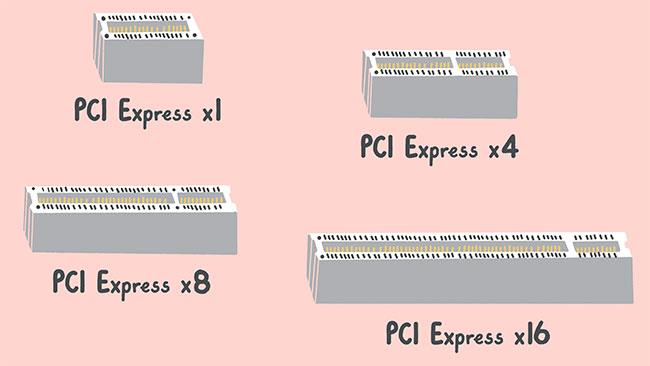
여러 유형의 PCI-E 슬롯
그러나 이러한 유형의 슬롯을 사용하면 PCI-X 슬롯에 가장 오래된 유형의 PCI 카드를 제외한 모든 카드를 수용할 수 있습니다. 대조적으로, PCI-E 슬롯은 PCI 슬롯과 완전히 다르며 이러한 슬롯용으로 특별히 설계된 다른 카드를 수용할 수 없습니다. 또한 슬롯 크기는 PCI-E 버스의 레인 수에 따라 달라집니다. 레인이 1개뿐인 PCI-E x1 슬롯은 마더보드 공간을 거의 차지하지 않는 반면, PCI-E x32 슬롯은 레인이 32개로 PCI-X 슬롯과 크기가 비슷합니다.
문서를 참조하십시오: 마더보드의 PCI Express 포트 크기가 다른 이유는 무엇입니까? x16, x8, x4 및 x1은 무엇을 의미합니까? 자세한 내용은.
Chrome OS는 사용자가 Chromebook을 별도의 화면이나 TV에 연결할 수 있는 다양한 방법을 지원합니다.
iTop Data Recovery는 Windows 컴퓨터에서 삭제된 데이터를 복구하는 데 도움이 되는 소프트웨어입니다. 이 가이드에서는 iTop Data Recovery 사용 방법에 대해 자세히 설명합니다.
느린 PC와 Mac의 속도를 높이고 유지 관리하는 방법과 Cleaner One Pro와 같은 유용한 도구를 알아보세요.
MSIX는 LOB 애플리케이션부터 Microsoft Store, Store for Business 또는 기타 방법을 통해 배포되는 애플리케이션까지 지원하는 크로스 플랫폼 설치 관리자입니다.
컴퓨터 키보드가 작동을 멈춘 경우, 마우스나 터치 스크린을 사용하여 Windows에 로그인하는 방법을 알아보세요.
다행히 AMD Ryzen 프로세서를 실행하는 Windows 컴퓨터 사용자는 Ryzen Master를 사용하여 BIOS를 건드리지 않고도 RAM을 쉽게 오버클럭할 수 있습니다.
Microsoft Edge 브라우저는 명령 프롬프트와 같은 명령줄 도구에서 열 수 있도록 지원합니다. 명령줄에서 Edge 브라우저를 실행하는 방법과 URL을 여는 명령을 알아보세요.
이것은 컴퓨터에 가상 드라이브를 생성하는 많은 소프트웨어 중 5개입니다. 가상 드라이브 생성 소프트웨어를 통해 효율적으로 파일을 관리해 보세요.
Microsoft의 공식 Surface 하드웨어 테스트 도구인 Surface Diagnostic Toolkit을 Windows Store에서 다운로드하여 배터리 문제 해결 등의 필수 정보를 찾으세요.
바이러스가 USB 드라이브를 공격하면 USB 드라이브의 모든 데이터를 "먹거나" 숨길 수 있습니다. USB 드라이브의 숨겨진 파일과 폴더를 표시하는 방법은 LuckyTemplates의 아래 기사를 참조하세요.








